Come collegare il disco rigido al computer? Programma per il disco rigido. Installazione del disco rigido
La principale archiviazione di file nel PC - Questo è un disco rigido. I moderni "winchesters" sono presentati in una vasta gamma di modelli e design tecnologici. Ci sono quelli che si collegano al PC attraverso gli slot della scheda madre. È inoltre possibile utilizzare un disco rigido esterno collegato al computer tramite una porta USB. Esistono formati multimediali esotici - wireless, che funzionano su Wi-Fi. Ma oggi parleremo delle modifiche "hard drive" che sono più o meno familiari all'utente russo. Decideremo su come collegare un disco rigido di tipo interno o esterno e farlo funzionare correttamente. Nel primo caso, siamo "saliti" nell'unità di sistema del PC (o aprendo la custodia del laptop). Nel secondo, useremo una connessione USB.
Ad
Disco rigido per PC: interfacce di base
Sarà utile fare una piccola escursione teorica nella tecnologia del "disco". Qual è la differenza tra le interfacce IDE e SATA di cui abbiamo appena parlato?
Lo standard IDE è apparso molto tempo fa - nel 1986. Ma rimane rilevante per questo giorno. I suoi principali vantaggi sono: versatilità, nonché abbastanza veloce anche per la maggior parte delle attività degli utenti moderni. SATA è un formato molto più recente. È apparso sul mercato alla fine degli anni '90. Esistono, naturalmente, altri standard per collegare il disco rigido al PC, come ad esempio SCSI, che, come IDE, è apparso a metà degli anni '80.
Il più diffuso oggi (se parliamo del segmento desktop) è SATA. Ma su quei computer che sono stati presentati sul mercato a metà degli anni 2000 (molti dei quali sono ancora utilizzati dai proprietari), le interfacce IDE sono perfettamente funzionanti. Lo standard SCSI, a causa del relativo costo elevato, viene utilizzato principalmente nei server.
Ad

Uno dei motivi principali per cui SATA è leader è l'elevata velocità di trasferimento dei dati (per i PC domestici). Di norma, raggiunge valori di diverse centinaia di megabit / sec. Naturalmente, la stessa interfaccia SCSI funziona molto più velocemente - un valore tipico per esso è 600 Mb / s o più.

Esiste anche una classe separata di dischi rigidi collegati tramite connettore USB. Dal punto di vista tecnologico, sono quasi altrettanto validi dei "classici" sotto forma di dischi rigidi con interfacce IDE e SATA, e allo stesso tempo il loro collegamento è molto più semplice. Trova un connettore USB gratuito sul tuo PC.
All'interno dell'unità di sistema
Se stiamo parlando di un PC desktop, allora come collegare un nuovo disco rigido ad esso? Al contrario, ad esempio, da un laptop (per non parlare di un tablet o PDA), i "desktop" consentono di collegare non solo uno, ma diversi "dischi rigidi" interni a te stesso - le dimensioni del case lo consentono. E i compiti dell'utente, si può dire, lo richiedono anche. In pratica, potrebbe verificarsi la necessità di collegare un nuovo "disco rigido" se quello attuale è pieno (ora non è raro, anche se è disponibile un disco rigido da 1 TB - giochi moderni e film HD consumano molto spazio) o per qualche ragione la sua funzionalità non è si adatta al proprietario del PC. I passaggi per collegare i media sono i seguenti.
Ad

Prima di tutto, è necessario determinare quale canale trasferimento dati un nuovo disco rigido sta funzionando (e assicurandosi che la scheda madre sia in grado di funzionare attraverso questo standard di connessione). La maggior parte dei moderni "dischi rigidi" opera attraverso la tecnologia SATA. I modelli obsoleti possono funzionare attraverso il canale IDE. Differiscono non solo tecnologicamente, ma anche in apparenza. Lo standard SATA prevede l'uso di un cavo con un numero ridotto di cavi. IDE, a sua volta, è un nastro multicore. A proposito, se la scheda madre, come si suol dire, è troppo moderna e non ha uno slot per i dischi IDE obsoleti, è sempre possibile acquistare un adattatore economico tra i due standard.
IDE
Per quanto riguarda le slot IDE, quindi, di regola, ce ne sono due sulla scheda madre: primaria (principale) e secondaria (secondaria). Tuttavia, ciascuno può essere collegato a due dischi rigidi (o un altro tipo di dispositivo compatibile con lo standard IDE, come un'unità DVD). A sua volta, c'è anche una subordinazione tra di loro: ci sarà necessariamente un dispositivo "principale" (in inglese master) e uno "schiavo" (schiavo). Pertanto, ci sono quattro opzioni per il collegamento di un hard disk a un PC: come principale (o slave) primario (o secondario). Non c'è alcun problema con come collegare un secondo disco rigido.
La larghezza del connettore IDE è circa due volte più grande di SATA. Tuttavia, è impossibile connettersi erroneamente anziché uno all'altro. Ciò che conta è il colore del cavo IDE con cui sono collegati la scheda madre e il disco rigido. Gli specialisti IT definiscono una pista grigia meno produttiva. A sua volta, il più avanzato è il giallo. Sarà fantastico se ne acquisti un secondo, se manca di default. Il fatto è che nei cavi grigi - solo 40 vissuti, e in giallo - fino a 80. Naturalmente, la differenza di velocità non sarà due volte, ma un ordine di grandezza.
Ad
Un cavo IDE di solito è dotato di tre slot - da una parte, dall'altra, e anche nel mezzo. Pertanto, il primo è connesso al controller situato sulla scheda madre. Al secondo e terzo, è possibile collegare i dischi rigidi.
È auspicabile che quando si collega il cavo IDE allo slot primario, il connettore plug-in sia contrassegnato da un piccolo triangolo. Ciò garantirà la massima stabilità dei dischi rigidi installati. Un'altra regola: quando si collega un cavo IDE al disco rigido, è necessario collegare lo slot primario del cavo allo stesso connettore sul disco rigido. Come abbiamo detto sopra, sono denotati in inglese - primario.
Collegando il cavo di alimentazione e il connettore IDE, è necessario ricordare di collegare anche il filo che conduce alla spia (che di solito è visualizzata sul pannello anteriore dell'unità di sistema. È inteso per segnalare all'utente che il disco rigido sta funzionando (le chiamate sono fatte a esso). Certo, non puoi collegarlo - è opzionale.
ponticelli
Come collegare un disco rigido aggiuntivo nel modo più corretto in termini di interazione con il vecchio disco rigido e la struttura hardware del PC nel suo complesso? Molto dipende dalla posizione corretta dei cosiddetti "jumper". Regolano la modalità in cui opera il disco rigido: "primario" o "slave". Anche la posizione dei ponticelli è determinata dal numero di dischi rigidi collegati al PC. Come esattamente dovrebbero essere riparati dipende dal modello specifico del disco rigido. Di solito, quando acquisti un nuovo disco rigido, viene allegato un manuale utente. A cosa prestare attenzione mentre lo leggi?
Ad
Prima di tutto, su termini come "Drive Select" e "Slave Present". Il primo è responsabile della corretta posizione dei ponticelli rispetto all'impostazione dello stato dell'azionamento come master o slave. Di solito, se il ponticello è, viene attivata la prima modalità, in caso contrario - la seconda. Se usiamo solo un disco fisso, la parte corrispondente deve essere rimossa da esso. Il tipo di interruttore "Slave Present" deve essere installato sul disco che dovrebbe essere utilizzato come principale (ma a condizione che sia collegato un altro disco rigido allo stesso controller).
SATA
Se disponiamo di un PC moderno a nostra disposizione, allora con alta probabilità un nuovo disco rigido funzionerà in standard SATA. Installare un nuovo disco rigido, come credono molti specialisti IT, lavorando all'interno di questa interfaccia, è estremamente semplice. Tutto ciò che facciamo è trovare il filo corrispondente sulla scheda madre e collegare il disco rigido ad esso (dopo aver posizionato e fissato saldamente il dispositivo nello slot previsto per mezzo di fermi o bulloni, vedi figura).
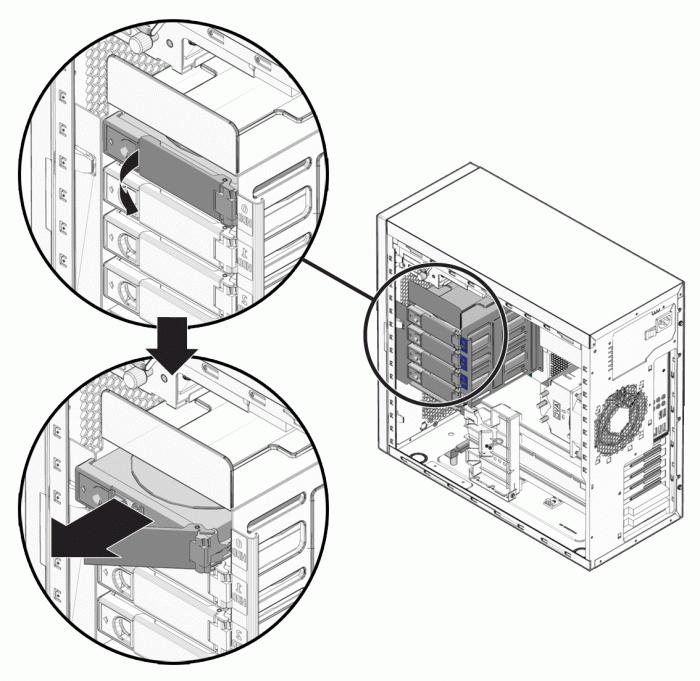
Il passo successivo è quello di collegare il cavo di alimentazione, trovandolo anche sulla scheda madre (di solito ce ne sono di più). Proteggere il disco rigido è molto importante - è impossibile, per esempio, appeso al cavo SATA.
Setup del BIOS e software aggiuntivo
L'installazione di un disco rigido, di regola, non termina con il lavoro solo con l'hardware. Nonostante il fatto che il PC sia quasi garantito per riconoscere il disco rigido come un nuovo dispositivo e sarà in grado di stabilire una comunicazione con esso a livello hardware, sarà molto probabilmente necessario configurare alcune opzioni nella parte software.
Vale la pena notare che di solito non sono necessari driver per il disco rigido. Il sistema di base di lavorare con l'hardware, preinstallato su un PC, garantisce quasi sempre il corretto funzionamento con i dischi rigidi (a condizione, naturalmente, che siano collegati correttamente). Tuttavia, a volte è necessario attivare software aggiuntivo. Non stiamo parlando di driver: potresti aver bisogno di applicazioni.
Lo scenario più comune in cui sono necessarie impostazioni software aggiuntive è l'errore della sequenza di caricamento del disco. Il fatto è che quando un disco rigido viene installato in aggiunta a quello corrente, il BIOS, il sistema di gestione del computer di base, può erroneamente calcolare (in senso figurato) che l'avvio di Windows (o il sistema operativo installato) dovrebbe provenire dal nuovo disco rigido. Poiché il disco rigido che abbiamo connesso molto probabilmente non ha un sistema operativo, in questo caso il computer non si avvia. Ma è facile da risolvere impostando la sequenza desiderata di accessi al disco all'avvio nel BIOS.
Dovresti inserire questo sistema (il tasto DEL all'inizio del boot del computer), e poi trovare l'opzione Boot Sequence. È importante che al suo interno si trovasse l'avvio dal disco rigido principale (HDD1). Se il BIOS ha già HDD1 (e il sistema operativo non si avvia ancora), al contrario, è necessario impostare HDD2 nella prima posizione. Oppure, in alternativa, per entrare di nuovo nell'unità di sistema e scambiare i connettori SATA tra due dischi rigidi in alcuni punti - ma questa è un'opzione piuttosto complicata, nonostante il fatto che si possa ottenere con il cambiamento più semplice nelle impostazioni del BIOS. Tutto deve guadagnare. Di solito non è richiesto alcun software aggiuntivo per il disco rigido.
In alcuni casi, è necessario, oltre a prioritizzare il caricamento dei dischi, eseguire più fine-tuning del disco rigido. Ad esempio, impostare parametri come il numero di teste e tracce (e in alcuni casi, settori) usati come risorse di archiviazione. Tuttavia, questo tipo di impostazione dovrebbe essere affidata a esperti IT esperti.
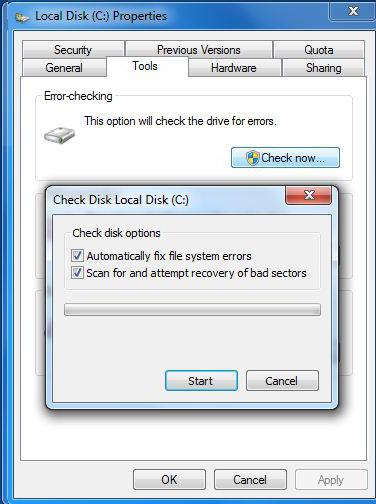
A volte vuoi formattare un nuovo disco rigido. Quale tipo di programma su disco rigido è ottimale per questa attività? Quasi sempre puoi fare con gli strumenti standard di Windows. È possibile avviare il processo di formattazione del disco rigido facendo clic su di esso con il pulsante destro nella finestra "Risorse del computer" e selezionando l'opzione appropriata. Di solito questo programma ti chiede di scegliere un file system: NTFS o FAT32. Nella maggior parte dei computer moderni, il primo è usato - lo scegliamo. Si consiglia la formattazione completa.
All'interno del laptop
Computer portatili - non meno comune tipo di personal computing, se confrontato con la popolarità dei PC desktop. Pertanto, sarà utile per noi sapere come collegare un disco rigido a questo tipo di computer. Il discorso in questo caso riguarda l'hard disk interno (esterno - poco dopo).
Di norma, lo spazio interno della custodia del laptop consente di collegare al dispositivo solo un disco rigido, il secondo - semplicemente non adatto. Pertanto, in questo caso, non abbiamo a che fare con l'aggiunta di un disco rigido, ma sostituendo il vecchio con uno nuovo. Ma come collegare due dischi rigidi al laptop allo stesso tempo? Solo in un caso - se almeno uno di questi è esterno. In teoria, è possibile collegare due dischi rigidi, se si utilizza un cavo SATA con due connettori. Ma questo ridurrà la mobilità del laptop - il secondo disco fisso dovrà essere posizionato all'esterno del case. Questo è antiestetico e scomodo.

Nello spazio di un laptop, il disco rigido si trova, di regola, più vicino al fondo del case (e non alla tastiera). Di norma, il disco rigido si apre immediatamente dopo aver svitato il coperchio. Ma a volte è nascosto dietro pannelli protettivi che completano le pareti del case in senso funzionale. Per rimuoverli, di solito devi svitare solo un paio di ingranaggi.
Prendiamo atto subito: se l'hard disk è installato in un laptop molto più profondo rispetto a quello dei pannelli protettivi (ovvero, è necessario rimuovere la tastiera come opzione per accedere all'area desiderata all'interno della custodia), quindi è meglio affidare la sostituzione al disco rigido da parte dei professionisti IT. In caso contrario, c'è il rischio di assemblare in modo errato un computer, dopo di che non funzionerà.
Rimozione di un vecchio disco rigido di solito è molto semplice. Il nuovo è anche collegato abbastanza facilmente. In molti casi, la connessione alla scheda madre del portatile passa senza cavi (direttamente nel connettore - e quasi sempre lo stesso SATA). Pertanto, è difficile "perdere" oltre lo slot richiesto quando si collega un nuovo disco rigido. Inoltre, quasi mai hanno problemi con come collegare il vecchio disco rigido.
Sistema operativo per riserva
Dal momento che verrà collegato il normale disco rigido al laptop, molto probabilmente, solo in una singola istanza, sarà necessario fare attenzione in anticipo su dove verrà caricato il sistema operativo (rimuoviamo il vecchio disco fisso con il sistema operativo preinstallato). La principale difficoltà qui è che non è possibile preinstallare Windows o un altro sistema operativo utilizzando un altro laptop con la garanzia che funzionerà su un nuovo computer. Troppo diverso potrebbe essere la selezione di componenti hardware. Esiste la possibilità che il sistema operativo non si avvii. Pertanto, quando si pianifica l'installazione di un nuovo disco rigido, si consiglia di acquistare un supporto di avvio da cui è possibile reinstallare il sistema operativo. Oppure, in alternativa, utilizzare temporaneamente un sistema operativo portatile - dalla serie Linux, ad esempio, che non richiede installazione.
Guida al di fuori del computer
Dopo aver studiato come collegare un disco rigido a un computer o laptop tramite l'installazione come componente hardware, prendere in considerazione l'opzione di collegare un disco rigido esterno. Qui sono possibili due principali implementazioni tecnologiche.
C'è un'opzione per connettere un hard disk, il cui scopo è quello di collegarlo alla scheda madre in modo esterno. Per fare ciò, è necessario utilizzare uno speciale adattatore che converte i segnali SATA in quelli trasmessi tramite tecnologia USB. In questo modo, è possibile collegare quasi tutti i dischi rigidi a un laptop (nonché a un altro computer dotato di porte USB). Questo schema, tuttavia, ha uno svantaggio - il costo elevato relativo degli adattatori in questione. In alcuni casi, potrebbe essere paragonabile al prezzo di un disco rigido di buona qualità, che non richiede accessori aggiuntivi per la connessione tramite USB.

Questo dispositivo riflette la seconda implementazione tecnologica del collegamento dell'unità al computer. Questo è un disco rigido esterno "classico", che è sotto questo nome e viene venduto nella maggior parte dei negozi di apparecchiature digitali. Può essere collegato a qualsiasi slot USB libero su PC o laptop, in pratica come "flash drive".
Va notato una sfumatura importante riguardante la prima tecnologia. Se decidiamo di connettere un hard disk via USB (stiamo parlando di dispositivi IDE e SATA), non è consigliabile disconnettere il dispositivo dalla porta nello stato attivo. È necessario utilizzare "estrazione sicura" in anticipo in Windows. In caso contrario, il disco rigido, che gira "non ritorto", non può sopportare interruzioni improvvise e guasti. A sua volta, il disco rigido esterno "classico" (come collegarlo, lo sappiamo, tramite USB senza adattatori) funziona secondo diversi principi ed è completamente progettato per disconnettersi dal PC, anche se non si utilizza la "rimozione sicura" in tempo. Anche se, come notato dagli specialisti IT, e questo, se possibile, non dovrebbe essere fatto. Tali esperimenti possono ridurre la durata del disco rigido.
Precauzioni quando si lavora con il disco rigido
Prima di collegare il disco rigido al computer, assicurarsi che non ci siano fonti nelle vicinanze. elettricità statica (che può essere, ad esempio, un maglione di lana). Gli specialisti IT non raccomandano nemmeno di rimuovere il disco rigido dal pacchetto (esegue funzioni antistatiche) finché non viene installato direttamente nell'unità di sistema. Quando si monta un disco rigido, non toccare le parti dei microcircuiti che vengono estratte. La cosa più importante è che prima di collegare l'hard disk al computer, è importante togliere la tensione all'unità di sistema (e, idealmente, a tutti i dispositivi collegati ad essa - un monitor, una stampante, ecc.).